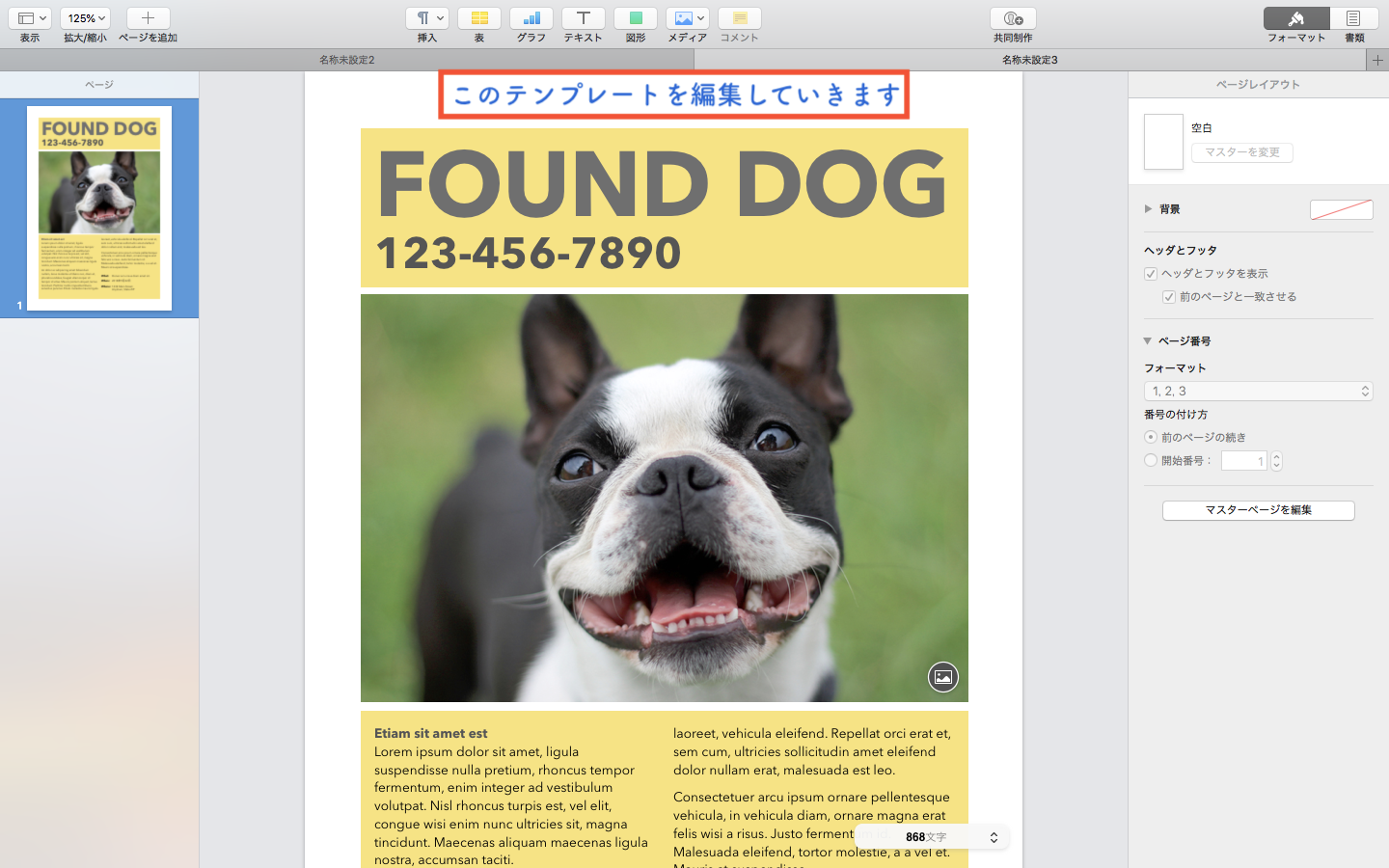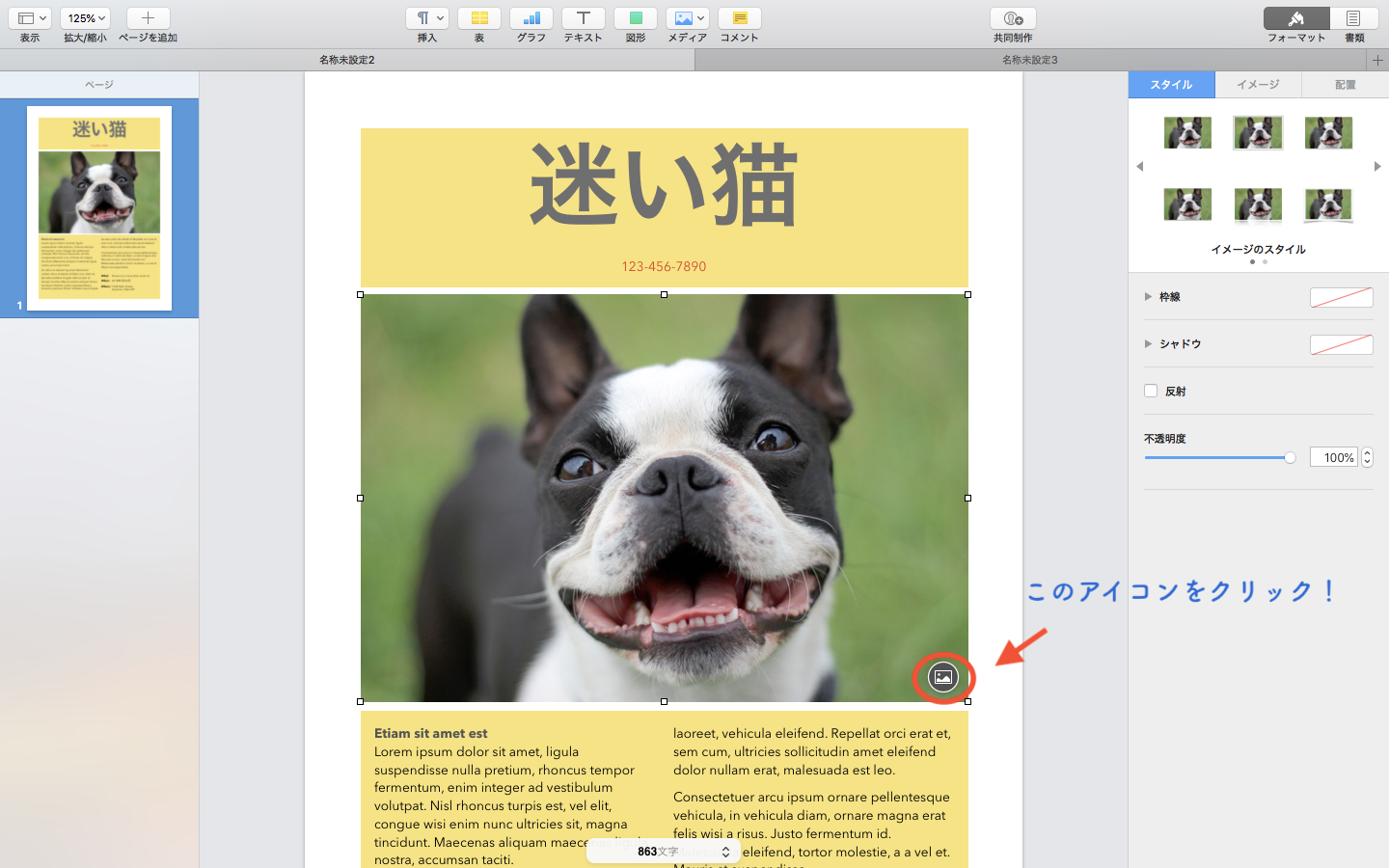Pagesのテンプレート
仕事用の資料やプライベートでもポスターやチラシなど文書を作成する機会はよくありますよね。しかし、いきなり一から文書を作成しようと思ってもデザインは?レイアウトは?などなど、よほど慣れていないと中々難しいですよね。
MacのPagesは元々インストールされている無料の文書作成ソフトです、無料とはいえ多彩な機能と直感的な操作で誰でも簡単に文書を作成することができます。
レイアウトやデザイン性に優れている文書を簡単に作成できるのも特徴です。
なぜならPagesには汎用性に優れているテンプレートが入っているので、そのテンプレートを使ってテキストや画像を変えていくだけで簡単に凝った文書を作成できます。
Pagesのテンプレートの詳細はこちらです
Pagesは無料!
文書作成ソフトにはMicrosoftのWordが有名ですね。 Wordは高機能のワープロと言った感じで文章の作成に特化しています、Pagesをオススメしているのにこういうことを言うとなんですが...WordはPagesが対応していない縦書きにも対応しています。
しかし!
その点、Pagesは豊富なテンプレートと直感的な操作性を利用してデザインやレイアウトに特化している印象です。
Pagesは多彩な機能と豊富なテンプレートを自由に使用できますが、iMacやMacbook、更にはiPhoneなどのAppleデバイスにデフォルトでインストールされていますからデバイスを購入すれば早速利用できます。
これに対してWordは買い切り型の Word2016で税込15982円、サブスクリプション型のoffice365でも年払いで税込12744円と有料ソフトになります。(※2018年9月時点)
近年ではMacに Wordをインストールすることも可能ですが無料のPagesでも十分に資料や文書を作成できます。ここではテンプレートを使った文書の作成方法についてご紹介します。
テンプレートの使い方
今回はこちらのテンプレートのテキストと画像を編集して迷い猫探しの張り紙を作成していきます。※画像はクリックで拡大します
テンプレートとテキストの選択
Pagesのテンプレートはレイアウトごとにテキストボックスで構成されています。
変更したいテキストをダブルクリックすれば段落単位で選択、編集することができます。
画像の差し替え
テンプレートの中の画像は簡単に差し替えることができます。
- 画像をクリックして選択状態にします
- 右下の画像のアイコンをクリックします
- 写真の選択画面が表示されますので差し替えたい写真を選択します
↓
画像を右クリックして『イメージを置き換え』をクリックしても画像を選ぶことができます。
テキストの編集
あとは英字の部分に猫の特徴やいなくなったときの情報、連絡先など自由に文章を入力すれば迷い猫探しの張り紙の完成です。
Pagesのテンプレートはそのほとんどが英字作成されています。元々英字のフォントスタイルを日本語の変更することでイメージが変わってしまうこともありますが、テンプレート内のフォントも自分好みに変更することができます。フォントを変更したことによりテキストボックスの枠線に近づきすぎたりすることがありますがこのときも調整が可能です。
- 画面右の『インスペクタ』の『フォーマット』を選択します
- 『テキスト』タブの『レイアウト』をクリックします
- 『テキストインセット』を変更します。
今回使用したポスターのテンプレートだけでなく他にもたくさんのカテゴリーのテンプレートがありますのでぜひ利用してみてください!
Pagesのテンプレートの詳細はこちら
よろしければこちらもよろしくお願いします!
↓